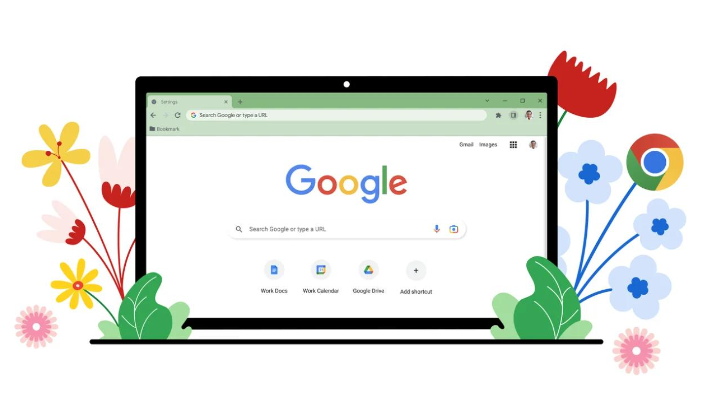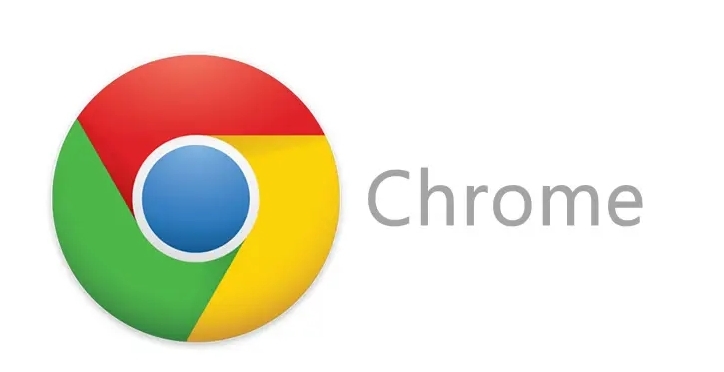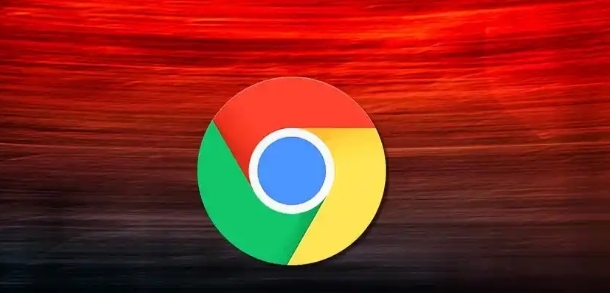Chrome浏览器下载安装包权限不足导致安装失败排查技巧
正文介绍
检查用户账户控制设置。若安装时提示权限不足,可先查看用户账户控制(UAC)设置。在Windows系统中,通过控制面板进入“用户账户”,点击“更改用户账户控制设置”,将左侧滑块调整至合适位置,确保系统未过度限制操作,然后再次尝试以管理员身份运行安装程序。
以管理员身份运行安装程序。右键点击Chrome安装文件,选择“以管理员身份运行”。在弹出的确认对话框中,点击“是”进行确认。这样可以确保安装器具有足够的权限来覆盖可能存在的旧版本文件或进行必要的系统更改,避免因权限不足导致的版本冲突。
切换到隐身模式下载。如果谷歌浏览器无法在您的计算机上下载文件并出现“失败 – 权限不足”错误,可尝试将Google Chrome切换到隐身模式,看看是否可以下载该文件。在Chrome浏览器中打开一个新标签,点击三点菜单图标并选择新隐身窗口选项。进入隐身模式后,尝试再次下载文件。
使用“另存为”选项。右键单击下载链接并选择“另存为”选项,而不是单击网站提供的“下载”按钮。这样可以自行指定文件的保存路径,避开可能存在权限问题的默认保存位置。
检查防病毒程序设置。某些防病毒程序可能会阻止Chrome浏览器的下载或安装过程。可暂时关闭杀毒软件、防火墙等安全软件,然后再次尝试安装。安装完成后,可重新开启安全软件,并将Chrome添加到白名单中,以确保浏览器的正常使用和系统安全。
调整文件夹权限。若Chrome无法写入其默认保存位置,可检查默认下载文件夹的权限设置,确保当前用户有足够的读写权限。可在文件夹属性中查看和修改权限。
清理临时文件和缓存。清理电脑中的临时文件和浏览器缓存,关闭所有其他应用程序后,再尝试下载,有时这些文件可能会影响下载权限。
切换至管理员账户操作。若当前用户无管理员权限,可切换至管理员账户进行安装。
调整权限设置。若下载的是压缩包文件,可先对其进行解压。右键点击压缩包,选择“解压到当前文件夹”或指定文件夹。解压后,找到Chrome的安装程序,右键点击并选择“属性”。在属性窗口中,切换到“安全”选项卡,点击“编辑”按钮,为当前用户或组赋予足够的权限,如“读取和执行”“写入”等,然后点击“确定”保存设置。
禁用可能冲突的扩展程序。若在下载时提示下载权限受限,可能是浏览器中的扩展程序出现冲突,可在扩展程序管理页面,找到可能影响下载的扩展程序并将其禁用。
通过上述步骤逐步排查和处理,通常可以有效解决Chrome浏览器下载安装包权限不足导致安装失败的问题。如果遇到复杂情况或特殊错误代码,建议联系官方技术支持团队获取进一步帮助。

检查用户账户控制设置。若安装时提示权限不足,可先查看用户账户控制(UAC)设置。在Windows系统中,通过控制面板进入“用户账户”,点击“更改用户账户控制设置”,将左侧滑块调整至合适位置,确保系统未过度限制操作,然后再次尝试以管理员身份运行安装程序。
以管理员身份运行安装程序。右键点击Chrome安装文件,选择“以管理员身份运行”。在弹出的确认对话框中,点击“是”进行确认。这样可以确保安装器具有足够的权限来覆盖可能存在的旧版本文件或进行必要的系统更改,避免因权限不足导致的版本冲突。
切换到隐身模式下载。如果谷歌浏览器无法在您的计算机上下载文件并出现“失败 – 权限不足”错误,可尝试将Google Chrome切换到隐身模式,看看是否可以下载该文件。在Chrome浏览器中打开一个新标签,点击三点菜单图标并选择新隐身窗口选项。进入隐身模式后,尝试再次下载文件。
使用“另存为”选项。右键单击下载链接并选择“另存为”选项,而不是单击网站提供的“下载”按钮。这样可以自行指定文件的保存路径,避开可能存在权限问题的默认保存位置。
检查防病毒程序设置。某些防病毒程序可能会阻止Chrome浏览器的下载或安装过程。可暂时关闭杀毒软件、防火墙等安全软件,然后再次尝试安装。安装完成后,可重新开启安全软件,并将Chrome添加到白名单中,以确保浏览器的正常使用和系统安全。
调整文件夹权限。若Chrome无法写入其默认保存位置,可检查默认下载文件夹的权限设置,确保当前用户有足够的读写权限。可在文件夹属性中查看和修改权限。
清理临时文件和缓存。清理电脑中的临时文件和浏览器缓存,关闭所有其他应用程序后,再尝试下载,有时这些文件可能会影响下载权限。
切换至管理员账户操作。若当前用户无管理员权限,可切换至管理员账户进行安装。
调整权限设置。若下载的是压缩包文件,可先对其进行解压。右键点击压缩包,选择“解压到当前文件夹”或指定文件夹。解压后,找到Chrome的安装程序,右键点击并选择“属性”。在属性窗口中,切换到“安全”选项卡,点击“编辑”按钮,为当前用户或组赋予足够的权限,如“读取和执行”“写入”等,然后点击“确定”保存设置。
禁用可能冲突的扩展程序。若在下载时提示下载权限受限,可能是浏览器中的扩展程序出现冲突,可在扩展程序管理页面,找到可能影响下载的扩展程序并将其禁用。
通过上述步骤逐步排查和处理,通常可以有效解决Chrome浏览器下载安装包权限不足导致安装失败的问题。如果遇到复杂情况或特殊错误代码,建议联系官方技术支持团队获取进一步帮助。